
Comment modifier les paramètres DNS dans le système win7 ? Parfois, il n'y a aucun problème avec notre réseau haut débit, mais l'ordinateur ne peut pas se connecter normalement au réseau. À ce stade, vous pouvez essayer de modifier le DNS. Après la modification, la connexion normale peut être rétablie. Jetons un coup d'œil aux étapes spécifiques sur la façon de fonctionner.

1. Tout d'abord, cliquez sur le réseau dans le coin inférieur droit pour ouvrir le Centre Réseau et partage.
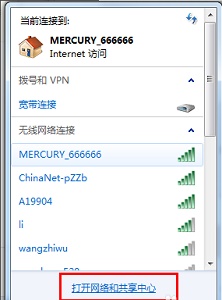
2. Ou ouvrez le Centre Réseau et partage dans le panneau de configuration
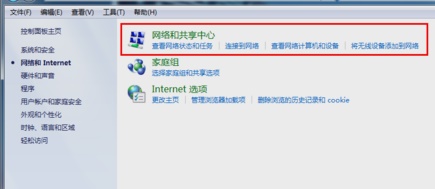
3. Cliquez ensuite sur la connexion réseau actuelle.
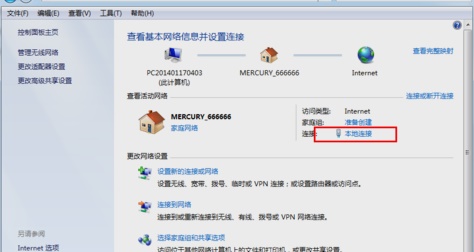
4. Sélectionnez les attributs de la position de l'icône.
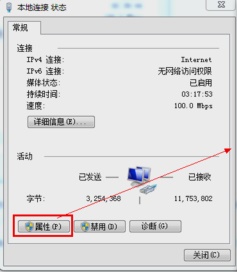
5. Cliquez sur l'icône accord, puis cliquez sur Propriétés.
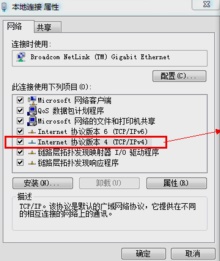
6. Vérifiez ensuite d'utiliser l'adresse du serveur DNS suivante pour modifier les paramètres DNS.
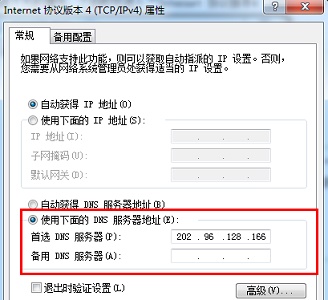
Ce qui précède est l'intégralité du contenu de [Comment modifier les paramètres DNS dans le système win7 - Tutoriel détaillé sur la modification des paramètres DNS dans le système win7]. Des didacticiels plus intéressants sont disponibles sur ce site !
Ce qui précède est le contenu détaillé de. pour plus d'informations, suivez d'autres articles connexes sur le site Web de PHP en chinois!
 Les avantages du trading OTC
Les avantages du trading OTC
 attributusage
attributusage
 Quelle est la différence entre passer par valeur et passer par référence en Java
Quelle est la différence entre passer par valeur et passer par référence en Java
 Comment faire fonctionner json avec jquery
Comment faire fonctionner json avec jquery
 Comment éliminer le code HTML
Comment éliminer le code HTML
 Win7 indique que les données de l'application ne sont pas accessibles. Solution.
Win7 indique que les données de l'application ne sont pas accessibles. Solution.
 Outils de gestion MySQL couramment utilisés
Outils de gestion MySQL couramment utilisés
 comment créer un site Web
comment créer un site Web